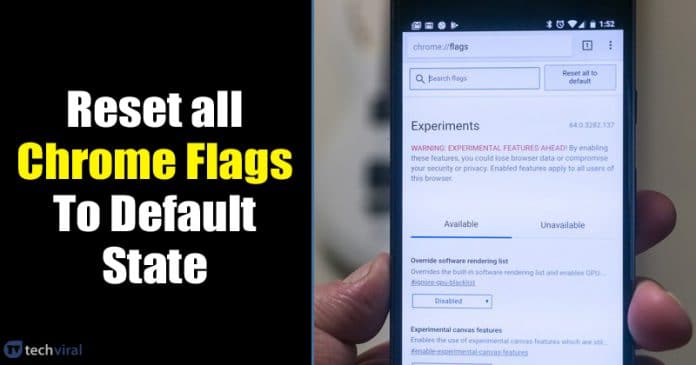Amit tudnia kell, mielőtt lezárná a Notes alkalmazást iPhone-on és iPaden:
- iPhone-ján és iPadjén a legújabb iOS és iPadOS verziónak kell lennie.
- A Megosztott jegyzetek nem zárolhatók.
- A jelszóval zárolt jegyzetek nem tölthetők le, ha elfelejti a jelszót.
- A feloldás után a zárolt jegyzetek akár 15 percig is feloldva maradnak, hacsak nem távolítja el az alkalmazást a háttérből, vagy azonnal nem zárolja őket
Az iPhone Notes alkalmazás lehetővé teszi a gondolatok firkálását és média hozzáadását. Néhányan még tovább mennek, hogy felkészüljenek a munkahelyi/iskolai projektjeikre. Mivel a Notes alkalmazás számos személyes és munkával kapcsolatos információt tárolhat, célszerű ezeket lezárni, különösen, ha ezek egy része bizalmas.
- Jegyzet zárolása iPhone-on
- Használjon jelszót a jegyzetek zárolásához
- Hogyan lehet megnyitni egy zárolt jegyzetet
- Azonnal zároljon egy jegyzetet iPhone-on és iPaden
- Hogyan távolítsuk el a zárolást a jegyzetből
Jegyzet zárolása iPhone-on
- Nyissa meg a Notes alkalmazást iPhone-ján.
-
Érintse meg és tartsa lenyomva a zárolni kívánt jegyzetet.
- Válassza a Jegyzet zárolása lehetőséget.
- Írja be a jelszót.
A jegyzet zárolásához engedélyezheti a Touch ID-t is.
Most egy lakat ikont fog látni a jegyzet mellett. Mivel most engedélyezte a zárolást, az feloldottnak tűnik, de amikor egy idő után megnyitja az alkalmazást, vagy miután eltávolította a háttérből, egy zárolt lakat ikon jelenik meg a jegyzet mellett.
Ezen a módszeren kívül van egy másik módja is a jegyzetek zárolásának az iPhone készüléken:
- Nyissa meg a zárolni kívánt jegyzetet.
- Érintse meg a három pontot a jobb felső sarokban.
- Válassza a Lezárás lehetőséget.
- Írja be a készülék jelszavát.

Használjon jelszót a jegyzetek zárolásához az iPhone készüléken
Az iOS 16 rendszerben a Face ID és a Touch ID kivételével két lehetőség közül választhat a jegyzetek zárolására: Használja iPhone jelszavát, vagy hozzon létre egyedi jelszót kizárólag a Notes számára.
Mindkettőnek megvan a maga előnye. Így válthat jelszóról jelszóra.
- Nyisd meg a beállításokat.
- Koppintson a Jegyzetek elemre.
- Válassza a Jelszó lehetőséget.
- Most érintse meg az Egyéni jelszó használata lehetőséget.

- A megerősítéshez használja a jelszót, vagy használja a Face ID-t/Touch ID-t.
- Írja be az új jelszót.
- Ezután írja be újra az ellenőrzéshez.
- Hozzáadhat egy iPhone jegyzetjelszót is. Tipp.
- Koppintson a Kész elemre.

Megerősítő üzenet jelenik meg, amely jelzi, hogy a jelszó megváltozott. Érintse meg az OK gombot a változtatások megerősítéséhez. Mostantól, amikor új jegyzeteket zárol vagy megpróbál feloldani a jegyzeteket, ezt az új jelszót kell használnia az iPhone jelkódja helyett.
Zárolt megjegyzések: Jelszó vs jelszó
-
Ha iPhone-jelszót használ a jegyzet zárolásához: A jegyzet Apple-eszközein való eléréséhez meg kell adnia az adott eszköz jelszavát.
-
Ha jelszót használ a jegyzet zárolásához: A jegyzet zárolását bármelyik Apple-eszközén feloldhatja az adott jelszó használatával.
A Notes jelszó megváltoztatása az iPhone Beállítások alkalmazásában
- Válassza a Beállítások → Jegyzetek → Jelszó menüpontot.
- Koppintson a Jelszó módosítása elemre.
- Írja be a jegyzetek aktuális jelszavát.
- Most írja be az új jelszót.
- Ezután írja be újra az ellenőrzéshez.
- Hozzáadhat egy iPhone jegyzetjelszót is. Tipp.
- Koppintson a Kész elemre.

Állítsa vissza a Notes jelszót
- Válassza a Beállítások → Jegyzetek → Jelszó menüpontot.
- Írja be az Apple ID jelszavát.
Kövesse ezeket a lépéseket, ha elfelejtette Apple ID jelszavát. - A megerősítéshez érintse meg a Jelszó visszaállítása gombot.
- Előfordulhat, hogy a rendszer felkéri, hogy váltson át az eszköz jelszavára.
Ennek megfelelően választhat. Itt a Not Now-t használjuk. - Írja be az új jelszót, és érintse meg az OK gombot.

Mi a teendő, ha elfelejtette a Notes jelszavát?
Bár vannak módok az iPhone-jelszó visszaállítására még akkor is, ha elfelejti, a jegyzetek jelszavát nem lehet visszaállítani, ha elfelejti. Bár továbbra is visszaállíthatja, nem fogja tudni elérni a régi jegyzeteket az új jelszóval, és csak az új jegyzetekhez férhet hozzá ezzel az új jelszóval.
Hogyan lehet megnyitni egy zárolt jegyzetet iPhone-on
Most, hogy tudja, hogyan kell zárolni a jegyzeteket, végül meg kell nyitnia, amikor szükséges. Így nyithatja meg a zárolt jegyzeteket iPhone-ján:
- Nyissa meg a Jegyzeteket.
- Koppintson a megnyitni kívánt zárolt jegyzetre.
- Válassza a Megjegyzés megtekintése lehetőséget.
- Írja be a jelszót vagy a megjegyzések jelszavát.

Azonnal zárolhat jegyzetet iPhone-on és iPaden
Előfordulhatnak olyan esetek, amikor a zárolt jegyzetét nézi, és hirtelen valaki bejön, vagy ott kell hagynia, és el kell mennie valahova. Bármi legyen is a helyzet, a következőképpen zárolhat azonnal minden jegyzetet:
- Nyissa meg a zárolni kívánt jegyzetet.
- Koppintson a Feloldás ikonra a tetején.

Ez az! A jegyzet azonnal zárolásra kerül, és újra fel kell oldania.
Alternatív megoldásként lezárhatja iPhone-ját a bekapcsológomb megnyomásával, amely azonnal zárolja a jegyzetet. Ne feledje, hogy ez csak zárolt jegyzeteknél működik.
Hogyan távolítsuk el a zárat a jegyzetről
- Nyissa meg a Notes alkalmazást.
-
Érintse meg és tartsa lenyomva a feloldani kívánt jegyzetet.
- Válassza a Zárolás eltávolítása lehetőséget.
- Írja be a jelszót/jelszót.

Íme egy másik módja a jegyzetek feloldásának iPhone-on:
- Nyissa meg a feloldani kívánt jegyzetet.
- Érintse meg a három pontot a jobb felső sarokban.
- Válassza az Eltávolítás lehetőséget.
- Írja be a jelszót/jelszót.

GYIK
Nem. Az iPhone készüléken nincs lehetőség a megosztott jegyzetek zárolására. Bár egy adott oldalt, médiát vagy abban megosztott dokumentumot zárolhat.
Ne feledje, hogy csak az eszközén és az iCloudban tárolt jegyzeteket zárolhatja, azokat nem, amelyeket megosztott másokkal. Győződjön meg arról is, hogy engedélyezte a jelkódot az iPhone-on, vagy jelszózárat használ.
Lépjen a Beállítások → Apple ID → iCloud menüpontra, és kapcsolja ki a Notes elemet. Ezzel leállítja az iPhone-on lévő összes jegyzet szinkronizálását más Apple-eszközökkel, például iPaddel és Mac-cel.
Ez az!
Az adatvédelem olyan dolog, amivel mindig is foglalkozni fogunk. Már készítettünk egy útmutatót arról, hogyan rejtheti el a fényképeket és videókat iPhone-ján. Ha továbbra is kétségei vagy kérdései vannak, tudassa velünk a megjegyzésekben.
Íme néhány érdekesebb olvasnivaló:
- A Safari privát böngészés kikapcsolása vagy letiltása iPhone és iPad készüléken
- Hogyan lehet elrejteni aktív állapotát az Instagramon iPhone vagy Android segítségével
- Hogyan lehet elrejteni az asztali ikonokat Mac számítógépen